

الخطوة الأولى: قم بتنزيل FoneDog Data Recovery وتثبيته وتشغيله على جهاز الكمبيوتر الخاص بك ، ثم ستجد نافذة منبثقة في الصفحة الرئيسية. يمكنك تجربة البرنامج أولاً بالنقر فوق "طلب لاحقًا".
الخطوة 2. للاستمتاع بجميع الميزات دون قيود ، انقر فوق "شراء" للحصول على رمز التسجيل. بعد الشراء ، ستتلقى رسالة بريد إلكتروني تحتوي على رمز التسجيل الخاص بك.
الخطوة 3. ارجع إلى البرنامج. املأ عمودي "عنوان البريد الإلكتروني" و "رمز التسجيل". يمكنك نسخ الشفرة ولصقها في العمود لتجنب الأخطاء غير الضرورية. ثم انقر فوق "تسجيل" لإكمال التسجيل.
نصيحة: يمكنك أيضًا النقر فوق رمز المفتاح في الزاوية اليمنى العليا من الواجهة للتسجيل.
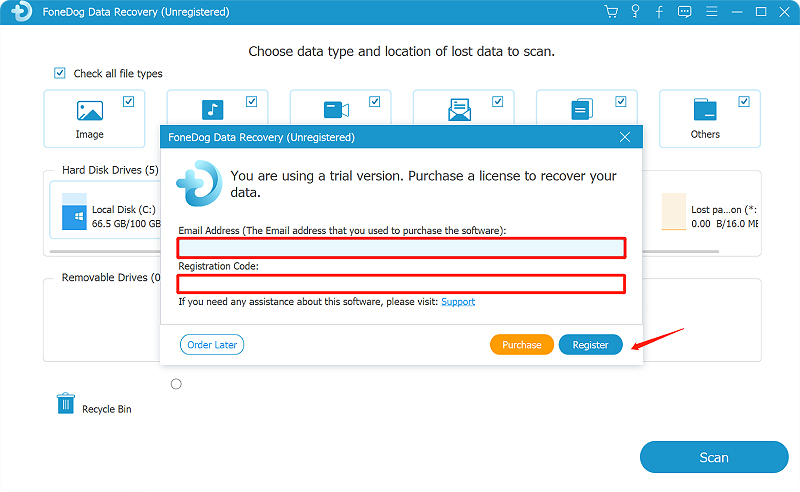
الآن تم إلغاء قفل جميع الوظائف ويمكنك البدء في استعادة بياناتك. إذا تم رفض التسجيل ، فأنت بحاجة إلى تأكيد ما إذا كنت قد ملأت عنوان البريد الإلكتروني ورمز التسجيل الصحيحين.
كيفية استرداد البيانات المحذوفة/المفقودة
الخطوة 1: حدد نوع البيانات وجهاز التخزين
قم بتشغيل FoneDog Data Recovery على جهاز الكمبيوتر الخاص بك بعد التنزيل والتثبيت. في الصفحة الرئيسية للبرنامج ، سيكون لديك بديل لتحديد الجهاز الذي تريد استرداد بياناتك المحددة المحذوفة منه. على سبيل المثال ، إذا كنت تريد استرداد الصور المفقودة من سلة المحذوفات ، فمن المفترض أن تحدد الخيارات الموجودة في هذه الصفحة ، "صورة" و "سلة المحذوفات". ملاحظة: من الأفضل أن تحافظ على اتصال ثابت بين جهاز الكمبيوتر الخاص بك ومحركات الأقراص القابلة للإزالة أثناء استرداد البيانات المحذوفة من محرك أقراص قابل للإزالة.

الخطوة 2: انتظر مسح البيانات
بعد ذلك ، سيقوم FoneDog Data Recovery بمسح وإظهار نتيجة البيانات الخاصة بك بناءً على الخيارات التي حددتها في الخطوة الأولى. يتم توفير وضعين للمسح: المسح السريع والمسح العميق. بالإضافة إلى ذلك ، ستكون البيانات أكثر وضوحًا بالنسبة لك حيث يتم تصنيفها في قائمة النوع وقائمة المسار.

بالمناسبة ، سوف يقوم Quick Scan بالعثور على البيانات وعرضها بسرعة بينما يقضي Deep Scan وقتًا أطول في مسح البيانات ولكنه سيعرض المزيد من المحتويات. وبالتالي ، يرجى التحلي بالصبر إذا اخترت Deep Scan لمزيد من مسح البيانات.

Setp 3: معاينة واختيار البيانات لاستردادها
عند الانتهاء من مسح البيانات ، حدد البيانات التي تريد استردادها. سيتم سرد البيانات في أنواع أو مسارات ضمن Quick Sacn أو Deep Scan. أو يمكنك تحديد موقع ملف معين باستخدام شريط البحث. انقر فوق عامل التصفية لتقسيم تحديد الموقع.


لا داعي للقلق بشأن العلامات التجارية لأجهزة الكمبيوتر لأن FoneDog Data Recovery يدعم معظم العلامات التجارية لأجهزة الكمبيوتر ، مثل Acer و ASUS و Lenovo و LG و Toshiba وما إلى ذلك. قد يكون لديك أيضًا نسخة تجريبية مجانية لتأكيد ما إذا كانت FoneDog Data Recovery هي أداة مفيدة تبحث عنها.